对于刚接触电脑的用户来说,操作的功能都不太熟悉。最近,新手用户不小心把桌面图标弄的很大。不知道怎么还原回去,吓都吓死了,而且,更重要的是,桌面图标太大看去很不舒服。那桌面图标太大怎么变小?下面,小编给大家分享%ignore_a_1%桌面图标太大的处理成小的经验。
win10系统桌面图标太大怎么变小
鼠标右键点击桌面找到查看。
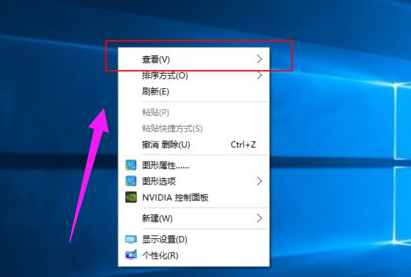
点击查看后出现如图所示的三个选项。
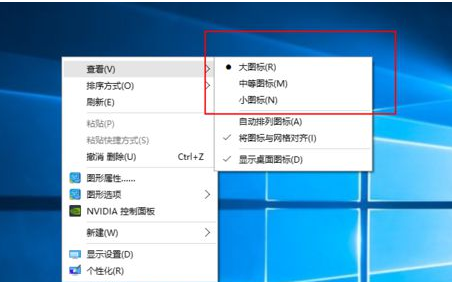
点击“中等图标”后桌面图标缩小。

点击“小图标”桌面图标进一步缩小。
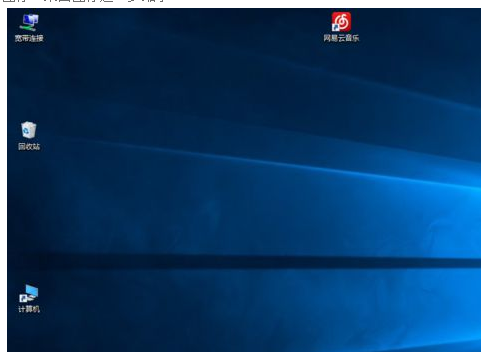
缩小后桌面图标凌乱可自己调节,也可选择自动排列图标。
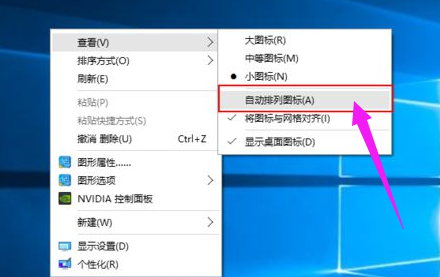
自动排列图标后,电脑上的图标不能拖拽,只能取消自动排列后才能自由拖拽。
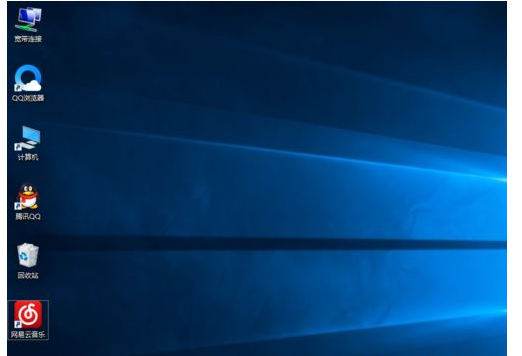
以上就是win10系统桌面图标太大的变小方法。

 京公网安备 11010802041100号 | 京ICP备19059560号-4 | PHP1.CN 第一PHP社区 版权所有
京公网安备 11010802041100号 | 京ICP备19059560号-4 | PHP1.CN 第一PHP社区 版权所有